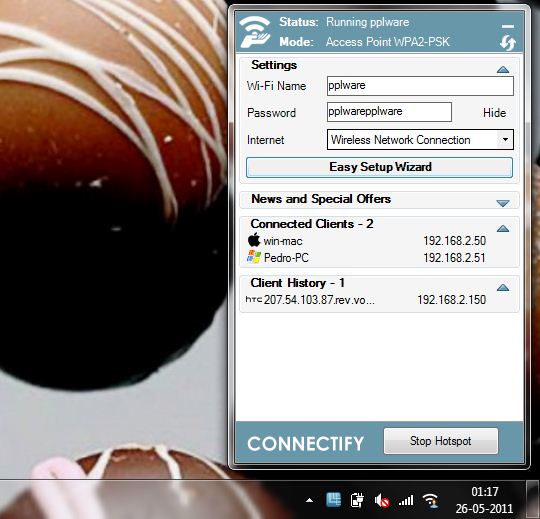O termo Virtual Wifi tem sido falado algumas vezes aqui no Pplware, mas sempre como uma promessa de futuro e nunca uma certeza!
Pois esse dia chegou. É hora de darem uso à vossa placa wireless e ao vosso Windows 7 e passarem a ser vocês fornecedores de Internet. E para isso só têm de usar o Connectify.
Lançámos uma notícia notícia em Maio de 2009 referindo que o Windows 7 ia trazer de raiz a possibilidade de fazer uso da tecnologia Virtual Wifi que está em desenvolvimento na Microsoft há alguns anos.
Resumidamente, passámos a ter uma interface Wifi virtual para que se possa dar acesso à rede (Internet ou não) através do nosso PC. Diferente das redes Ad Hoc por permitir o acesso à Internet, esta tecnologia está presente no Windows 7 na versão final. No entanto está dependente a 100% da disponibilidade de drivers que a suportem. Ou seja, a Microsoft passou para o lado dos fabricantes essa responsabilidade.
Connectify – o Hotspot a partir do seu computador
Apesar de estar disponível no Windows 7 ainda ninguém sabia muito bem como fazer uso dessa opção. O Connectify é o primeiro software a fazer uso desta tecnologia.
Infelizmente ainda muito poucos fabricantes aderiram a esta tecnologia e por isso poucas placas de rede wireless podem ser usadas. Segundo o site da Connectify, podem encontrar aqui uma lista extensa das placas que funcionam bem e as que apresentam problemas.
Apesar de muitas placas não serem suportadas convêm realçar que este problema apenas se manifesta caso queiram usar esse hardware para permitir a partilha. Se forem clientes dessa rede qualquer placa é suportada.
Compatibilidade
Para perceber de forma simples se a sua placa é suportada aconselho que veja nas Ligações de Rede se tem, tal como é mostrado na imagem, uma Interface Virtual Microsoft.
Ao nível do suporte do sistema operativo, este software como é natural, apenas é suportado pelo Windows 7 por estar dependente da existência do Virtual Wifi. No entanto qualquer SO pode ligar-se a essa rede sem fios.
Segurança
A segurança não foi descurada. Por isso o Connectify obriga os utilizadores a usar a cifra WPA2-Personal com encriptação AES. Desde que a sua placa suporte esta cifra está habilitado a ligar-se. Isso e conhecer a palavra-chave usada na rede sem fios!
Instalação
Após a instalação do Connectify, será mostrado na Taskbar um novo ícone referente ao software. Cliquem em cima dele e a janela que se abrir é o centro de controlo.
Aí definem os vários parâmetros a serem usados.
E são muito poucos:
- Wifi Name – SSID a ser usado. Pena não ter a possibilidade de o esconder.
- Passphrase – Palavra chave de ligação (com a possibilidade de a terem escondida ou visível). Deve ter no mínimo 8 caracteres alfanuméricos e no máximo 63.
- Internet – Ligação activa a ser usada para fornecer acesso à Internet.
Têm ainda uma caixa onde são mostrados os clientes que estão ligados e os que estiveram ligados.
No final o botão que liga ou desliga o vosso “Hotspot Virtual” e que pode ainda carregar novamente os parâmetros definidos caso mudem os mesmos durante uma sessão.
Devem apenas não se esquecer de configurar a vossa firewall para que permita a utilização desta ligação. O modo mais simples para testarem e ficarem fãs incondicionais é desabilitarem-na temporariamente e mais tarde “afinarem-na”.
É tão simples como isto a configuração do Connectify. Não tem segredos.
Utilização
Do lado dos clientes é tão simples como detectar a rede, indicar que se pretendem ligar a ela, colocar a palavra-chave definida e estão ligados.
Nos testes que fiz com o meu eee PC 1000HE (fornecedor de acesso) e com o meu Toshiba A300 (cliente) não notei diferença entre essa ligação e a ligação normal à minha rede sem fios.
Não notei também qualquer perda de performance no Eee PC por estar a servir de acesso à Internet. Curioso é que o driver do eee suporta a utilização do Connectify e o Toshiba não. Esperemos por melhores drivers por parte da Intel!
Na prática
Este tipo de partilha de sinal poderá ser interessante se uma máquina apenas tiver Internet. Isto é, imagine que tem uma penUSB de Internet móvel e claro não tem um router como falamos aqui, pode usar este sistema para propagar sinal e criar uma rede de acesso à net. Simples, verdade?
Novidades desta versão:
- Actualização da imagem
- O instalador deixou de ser identificado pelo Microsoft Security Essentials como sendo um vírus
- Resolvido um problemas com os clientes com Windows XP SP3, que não recebiam endereço DNS
- Suporte para um número maior de software de VPN
- Melhor gestão de memória e de outros recursos, em especial na utilização de UPnP
- Um maior número de ícones e nomes de fabricantes
Leia aqui todas as novidades desta versão.